Šiame pranešime mes ieškosime būdų, kaip „Android“ bateriją naudoti ilgiau, naudojant tiek rankinius metodus, tiek geriausias „Play Store“ baterijas taupančias programas.
Rankiniai metodai, kaip taupyti bateriją „Android“ telefonuose
1. Nuleiskite ekrano ryškumą
Ekranas dažniausiai yra didžiausias galingumas jūsų išmaniajame telefone. Sumažindami ekrano ryškumą, užtikrinsite, kad ekranas naudoja mažiau energijos, kaip gali. Nenustatykite savo telefono ekrano ryškumo automatiškai, jei norite, kad „Android“ baterija tęstų ilgiau, nes tai reiškia, kad telefonas nustatys ryškumo lygį pagal aplinkos šviesą, o ne žemiausią šviesumą.
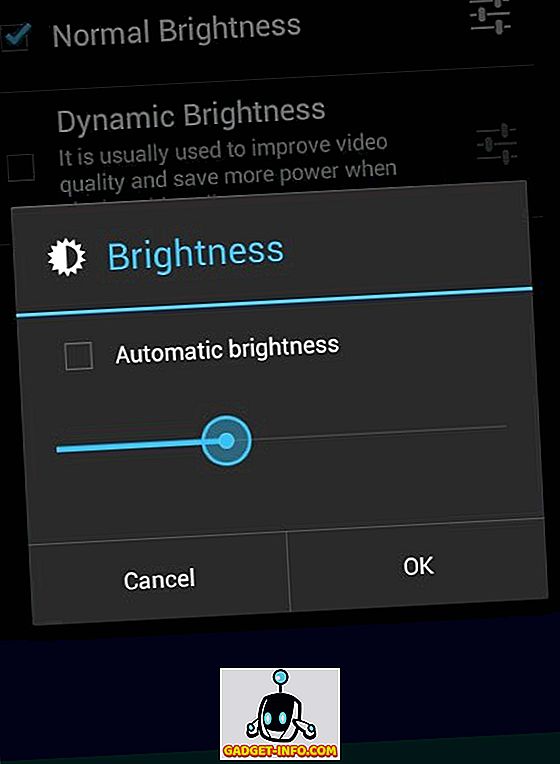
2. Išjunkite „Wifi“, „GPS“, „Bluetooth“ ir „Mobile“ duomenis, kai jie nenaudojami
Išjungdami nenaudojamas aparatūros radijas, galite sutaupyti daug brangios baterijos sulčių. Bet kokiu atveju jums nereikės įjungti „WiFi“ ir „Mobile Data“ duomenų, nebent dirbate mobiliojo ryšio tinkle. „Bluetooth“ įjungimas ilgą laiką netgi kelia pavojų saugumui. Visada geriau išjungti šias paslaugas, kai jos nenaudojamos.
3. Išjunkite automatinį sinchronizavimą
„Android“ automatinis sinchronizavimas veikia kaip foninis procesas, kuris nuolat užsikrečia telefono bateriją. Išjungus jį gali kilti erzina, jei norite taupyti akumuliatorių, pereikite prie sinchronizavimo, kai manote, kad jums nereikia jūsų telefono įkelti duomenų į serverį, kiekvieną kartą spustelėjus nuotrauką, naršydami kažką žiniatinklyje arba keisdami kai kuriuos prietaiso parametrus.
Pastaba: išjungus sinchronizavimą, gali kilti problemų dėl tiesioginių el. Pašto ir „Facebook“ pranešimų, nes turėsite atnaujinti duomenis rankiniu būdu.
4. Nužudykite nenaudingas programas
Nužudykite nereikalingus programos foninius procesus, nes jie nuolat moka jūsų mokestį. Būkite atsargūs, tačiau, nužudę sistemos procesus, telefonas gali tapti nestabilus. Nebandykite šio veiksmo, nebent žinote, ką darote.
5. Nustatykite minimalų ekrano išjungimo laiką
Nustatykite, kad telefonas išjungtų ekraną mažiausią įmanomą laiką. Tai leidžia išspausti keletą papildomų minučių iš telefono akumuliatoriaus, išjungus ekraną, kai tik jis tampa tuščiąja eiga. Šis nustatymas gali sukelti skausmą skaitydamas, naršydamas ar atlikdamas panašias jūsų telefone veikiančias veiklas.
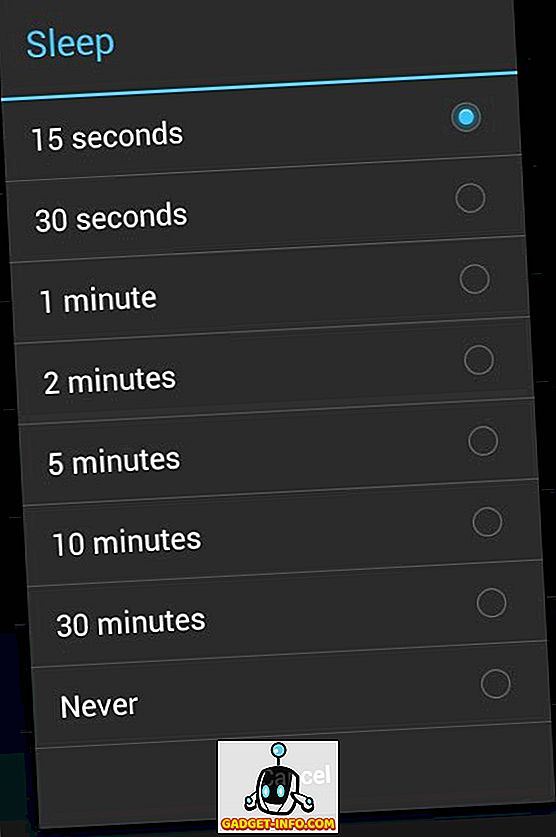
6. Jei reikia, įjunkite lėktuvo režimą
Lėktuvo režimas išjungia 2 punkte nurodytus aparatūros radijo imtuvus. Kai jums nereikia siųsti ar priimti skambučių ar pranešimų arba naudoti bet kokias ryšio galimybes, tačiau vis tiek naudokite savo telefoną (pvz., Kai skaitote įrenginyje arba klausotės „SD“ kortelėje saugoma muzika) įjunkite lėktuvo režimą, kad „Android“ baterija būtų ilgesnė.
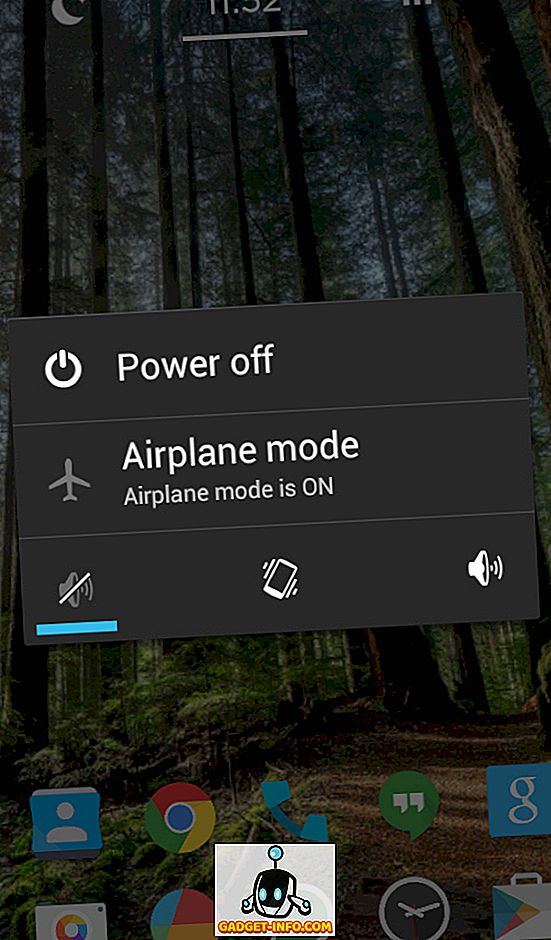
7. Nustatykite, kas sunaudoja daugiausia įkrovos
Eikite į „Android“ nustatymų meniu skyrių „ Baterija “. Čia pamatysite išsamų visų „Apps“ ir „System Services“ sąrašą, taip pat, kiek baterijos jie suvartojo.
8. Jei turite parinktį, naudokite „energijos taupymo“ režimą
Jei nenaudojate „Nexus“, greičiausiai jūsų telefone yra įmontuotos specialios energijos taupymo parinktys. Išsamesnė informacija apie konkrečias OEM energijos taupymo parinktis pateikiama paskutiniame šio straipsnio skyriuje.
5 geriausios baterijos taupymo programos, kad „Android“ baterija būtų ilgesnė
1. DU akumuliatoriaus taupymas 丨 galios daktaras
DU akumuliatoriaus užsklanda yra nemokama ir Pro versija. DU teigia, kad ji gali sutaupyti iki 50% jūsų telefono baterijos veikimo trukmės ir kad jos Pro versija gali sutaupyti iki 70% telefono sulčių. Jos pagrindinės funkcijos apima vieną spragtelėjimą „Optimizuoti“ mygtuką, kuris automatiškai suranda ir pataiso „Android“ baterijos problemas.
DU akumuliatoriaus taupiklis taip pat turi valdiklį, kurį galite įtraukti į pradinį ekraną. Jis taip pat suteikia naudingų patarimų, kai įkraunate telefoną. Ji siūlo didžiausią UI pritaikymą, palyginti su likusia šio sąrašo programa, turinčia skirtingus atsisiunčiamus odos elementus jūsų akumuliatoriaus piktogramai.
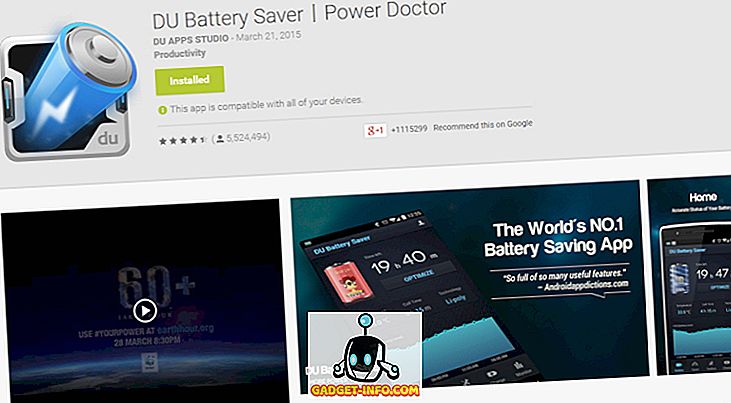
DU, kaip ir daugelis šiame sąraše esančių programų, turi skirtingus „profilius“, kuriuos galite nustatyti priklausomai nuo to, ką šiuo metu darote savo telefone, pvz., „Long“, „Sleep“ ir „General“. Taip pat galite sukurti savo baterijų profilius ir nustatyti pasirinktines parinktis. DU teigia, kad tiksliai pasakys jūsų telefono akumuliatoriaus būseną - kiek ilgiau jis truks -, tačiau prognozės ne visada teisingai išsprendžia, net jei laikotės visų siūlomų patarimų.
Prieinamumas: nemokamas „Google Play“
2. Baterijos daktaras (akumuliatoriaus taupymas)
Baterijos gydytojas yra vienas iš šiame sąraše esančių programų, kurios yra visiškai nemokamos. Nėra pirkimų programoje, nėra „Pro“ versijų. Tai suteikia užduoties žudikui, kuris vienu paspaudimu žudo visus veikiančius programų procesus ir netgi leidžia jums nužudyti procesus, kai telefono ekranas yra išjungtas.
„Battery Doctor“ suteikia valdikliui, kuris leidžia lengvai perjungti „WiFi“, „Data“ ir „Bluetooth“. Ji taip pat turi kelias „Akumuliatoriaus“ parinktis ir siūlo patarimus, kai įkraunate telefoną. Baterijos gydytojas taip pat šiek tiek geriau vertina, kiek laiko jūsų telefono baterija truks.
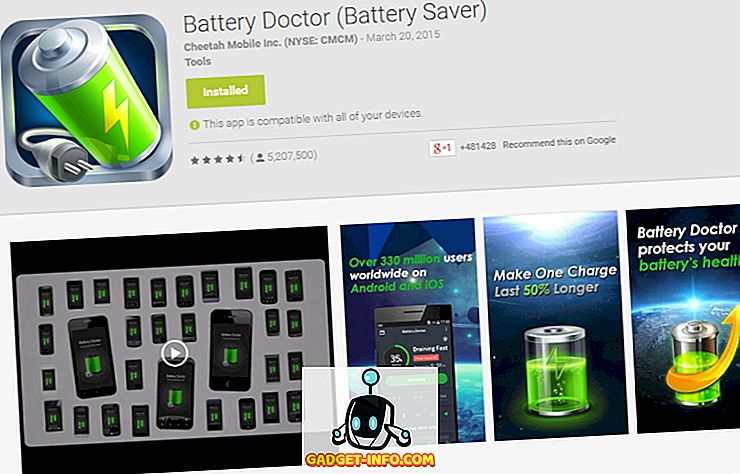
Baterijos gydytojas turi gražią, pakrautą sąsają ir yra tikrai gerai suprojektuota programa. Tiems iš jūsų, kuriems yra įsišakniję įrenginiai, „Battery Doctor“ sukūrė procesoriaus valdymą, jei norite, kad akumuliatoriaus išsaugojimas būtų pasiektas kitame etape.
Prieinamumas: nemokamas „Google Play“
3. „Qualcomm ™“ baterijos guru
„Qualcomm ™ Battery Guru“ iš esmės taupo bateriją. Iš esmės tai yra „Google Now“ baterijų taupymo programos. Naudojant „Battery Guru“, nereikia keisti profilių ar aparatūros. Jis automatiškai aptinka, kaip naudojate telefoną, ir atitinkamai reguliuoja skirtingus nustatymus.
Jo didžiausias bruožas yra tai, kaip jis gali sumažinti jūsų telefonų programų sinchronizavimą ir fono atnaujinimo dažnį, taupant šį procesą.
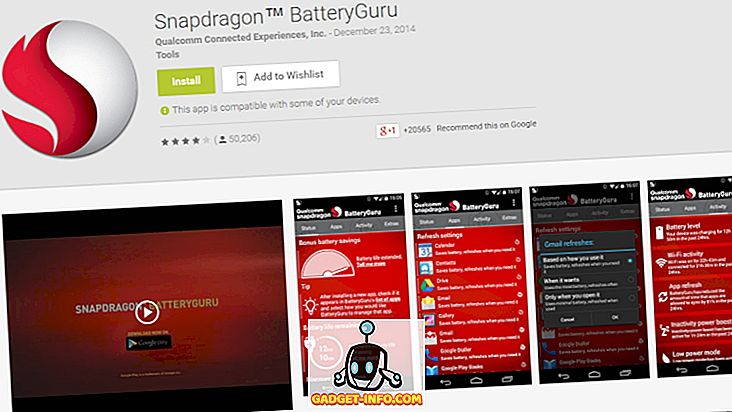
Jei jums patinka daryti savo dalyką, „Battery Guru“ taip pat teikia valdiklius, skirtus skirtingiems telefono valdikliams, pvz., „WiFi“, „Bluetooth“ ir „Data“, taip pat perjungia skirtingus energijos taupymo režimus.
Pastaba:
- Ši programa gali neveikti įrenginiuose be Qualcomm procesorių.
- Nuo šiol „Battery Guru“ nėra suderinama su „Android L“ .
Prieinamumas: nemokamas „Google Play“
4. JuiceDefender - akumuliatoriaus užsklanda
JD yra viena seniausių, tarp populiarių baterijų taupymo programų. Jo sąsaja, deja, jau seniai nebuvo atnaujinta. Sultys gynėjai yra keturi „skoniai“:
- JuiceDefender - akumuliatoriaus užsklanda
- JuiceDefender Plus (mokama)
- JuiceDefender beta versija
- JuiceDefender Premium (mokama)
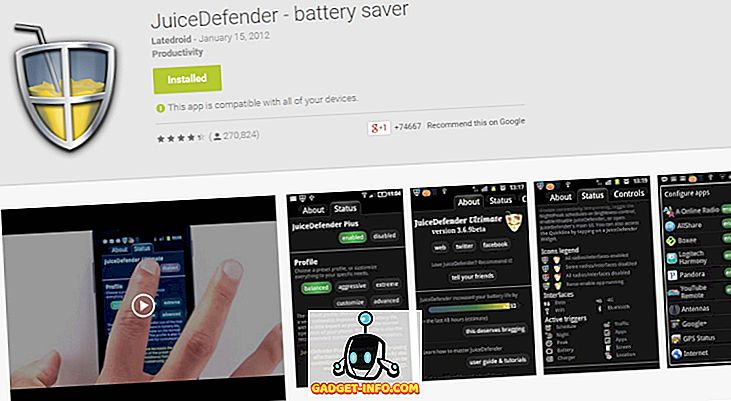
Tai greičiausiai šioje programoje esanti daugiausiai turinio programa. „JuiceDefender“ gali pasigirti „WiFi“ valdymu (pvz., „WiFi“ įjungimas namuose ir jo išjungimas kitaip), automatinis „Bluetooth“ įrenginių prijungimas, procesoriaus sumažinimas, kai telefonas yra neveiksmingas („Root Feature“), savaitinis / naktinis / didžiausias tvarkaraštis, taip pat namų ekrano valdiklius, leidžiančius lengvai perjungti aparatūros valdiklius ir maitinimo parinktis.
Pastaba: JuiceDefender yra puiki programa su nuostabiomis funkcijomis, tačiau paskutinį kartą ji buvo atnaujinta 2012 m.
Prieinamumas: nemokamas „Google Play“
5. Žaliasis
„Greenify“ skiriasi nuo kitų šiame sąraše esančių programų, nes jis labiau panašus į pašlovintą užduoties žudiklį nei akumuliatoriaus valdytojas. Tačiau „Greenify“ iš tikrųjų gali padėti jums sutaupyti didžiulį akumuliatoriaus taupymą, patikrindamas gobšus programų, kurios užima per daug jūsų sistemos išteklių, patikrinimą. telefonai gali naudoti „Greenify“, kad padidintų našumą.
Jei norite įdiegti „Greenify“ po įdiegimo, tiesiog pasirinkite bet kurią programą, kuri yra išteklių šaltinis, ir „Greenify“. „Greenify“ apriboja programas, kai jos veikia fone, tačiau vis tiek leidžia jas įprastai naudoti, kai pradėsite jas naudoti. Tai taip pat verčia nenaudingas programas, kurių nenorite ištrinti, užšaldymą arba išjungimą.
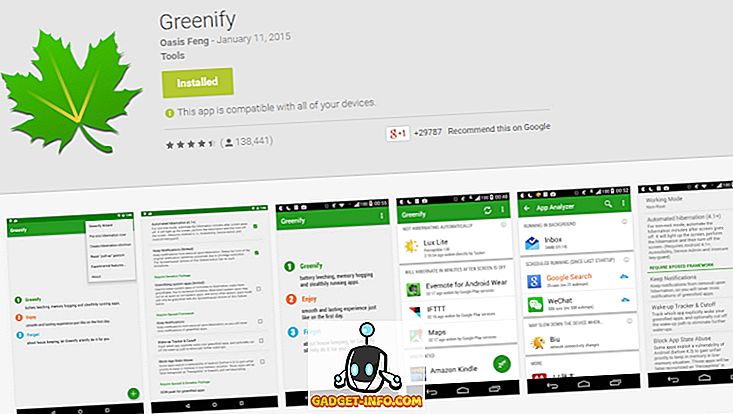
„Greenify“ gauna daug naujinimų, taip pat turi labai modernią, paprastą sąsają. Sisteminių programų ekologiškumas gali būti pavojingas, nes gali destabilizuoti jūsų telefoną. Spauskite čia, jei norite gauti išsamų patarimų, kaip naudoti „Greenify“, sąrašą.
Prieinamumas: nemokamas „Google Play“
Telefono gamintojo specifiniai metodai, kaip taupyti bateriją „Android“
Kai kurie „Android“ telefonai yra iš anksto pakrauti su energijos taupymo parinktimis. Čia kai kuriuose konkrečių OEM būdų, kaip padaryti „Android“ bateriją ilgiau. Šios funkcijos priklauso nuo telefono modelio ir gamintojo. Jūsų telefonas gali nepalaikyti visų šioje lentelėje pateiktų funkcijų.
| Gamintojas | Energijos taupymo funkcija | Kaip pasiekti |
|---|---|---|
| „Samsung“ | Energijos taupymo rėžimas | Pranešimų juosta -> Energijos taupymo režimas |
| Ultra energijos taupymo režimas | Pranešimų juosta -> „Ultra Power Saving Mode“ | |
| HTC | Energijos taupymo rėžimas | Nustatymai -> Maitinimas -> Energijos taupymo režimas |
| Ekstremalus energijos taupymo režimas | Nustatymai -> Maitinimas -> Ekstremalus energijos taupymo režimas | |
| „Sony“ | Mažos galios režimas | Nustatymai -> Maitinimo valdymas -> Mažos galios režimas |
| Išplėstinis budėjimo režimas | Nustatymai -> Maitinimo valdymas -> Išplėstinis budėjimo režimas | |
| Ištvermės režimas | Nustatymai -> Maitinimo valdymas -> Ištvermės režimas | |
| Lollipop (sandėlyje) | Baterijos taupymas | Nustatymai -> Baterija -> Baterijos taupymas |
TAIP PAT ŽR. Kaip rasti prarastą ar pavogtą „Android“ įrenginį
Sveikesnis yra jūsų telefono akumuliatorius, optimaliausias bus jo veikimas.









